Kabellose Ohrhörer sind ein ziemlich ausgeklügeltes intelligentes Gerät. Wie jedes intelligente Gerät benötigen auch die Ohrhörer ständige Software-Updates. Wenn Sie jedoch nur wissen möchten, welche Version der Firmware derzeit auf Ihren AirPods installiert ist, können Sie dies ganz einfach tun.
Was Sie tun müssen, um die Firmware-Version Ihrer AirPods herauszufinden
Der moderne Mensch kann sich sein Leben ohne verschiedene Gadgets nicht mehr vorstellen. Die Menschen leben heute ihr Leben, ohne ihre Telefone und Tablets loszulassen, haben immer Zugang zum Internet und setzen große Hoffnungen in ihre Gadgets.
Es ist wirklich sehr bequem geworden, denn mit Hilfe eines Smartphones kann man heute fast alles machen. Sie können ein Taxi bestellen, sehen, wohin Sie fahren müssen, oder einfach eine Bestellung aufgeben, um sich die gewünschten Waren direkt nach Hause liefern zu lassen.
Zusätzlich zu seinen Hauptgeräten hat der moderne Nutzer eine Vielzahl von Zubehör. Dazu gehören verschiedene Fitnessarmbänder, Smartwatches, verschiedene Tracker, Lautsprecher und natürlich Kopfhörer.
Wenn es um Kopfhörer geht, hat fast jeder seinen eigenen zuverlässigen Kopfhörer. Da die Kultur des Musikhörens heute ein sehr großes Ausmaß angenommen hat, können sich viele Menschen ihr Leben ohne musikalische Begleitung einfach nicht mehr vorstellen. Deshalb haben viele Hersteller damit begonnen, ihre eigenen Kopf- und Ohrhörer zu produzieren.
Besonders einem Unternehmen wie Apple ist dies gelungen. Ihre Geräte sind bei den Nutzern sehr beliebt und haben eine gute Bau- und Klangqualität. Allerdings haben sie, wie jedes intelligente Gerät, ihr eigenes System. Viele Nutzer fragen sich, wie sie herausfinden können, welche Firmware in ihren AirPods steckt. In der Tat, es kann in ein paar Klicks getan werden.
So überprüfen Sie die Firmware-Version Ihrer AirPods
Wenn Sie beschließen, die Firmware-Version Ihres iPods zu überprüfen, ist das eigentlich ganz einfach. Es dauert buchstäblich nur ein paar Sekunden, um es zu tun:
- Öffnen Sie das Kontrollmenü auf Ihrem iPhone. Um dies zu tun, müssen Sie:
- Wenn Sie ein iPhone 10 oder höher haben, wischen Sie von der oberen rechten Ecke nach unten.
- Wenn Sie ein iPhone 8 oder niedriger haben, wischen Sie von unten nach oben.
- Tippen Sie anschließend auf die Schaltfläche Bluetooth, um Bluetooth auf Ihrem Gerät einzuschalten.
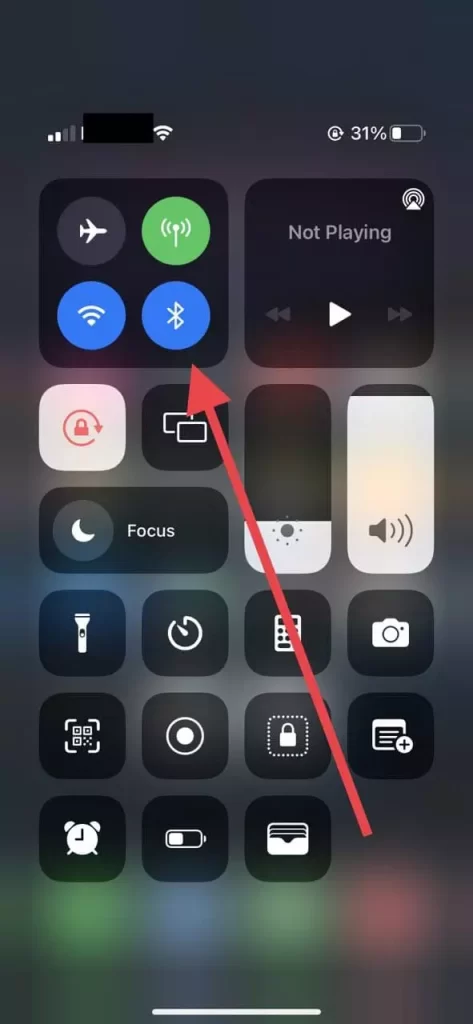
- Bringen Sie dann die AirPods in der Hülle zu Ihrem Smartphone und öffnen Sie die Hülle. Sie werden dann benachrichtigt, dass die Ohrhörer mit Ihrem Smartphone verbunden sind.
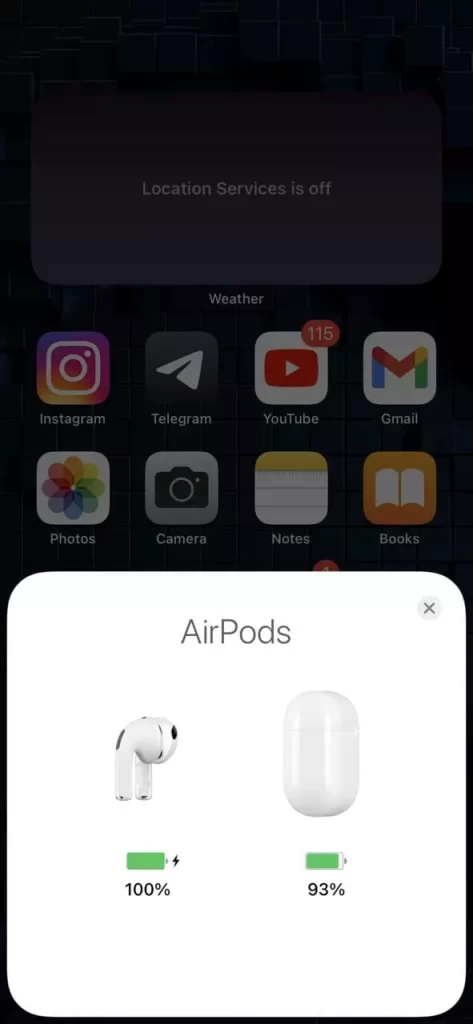
- Dann müssen Sie zu den Einstellungen gehen.
- Wählen Sie hier Bluetooth.
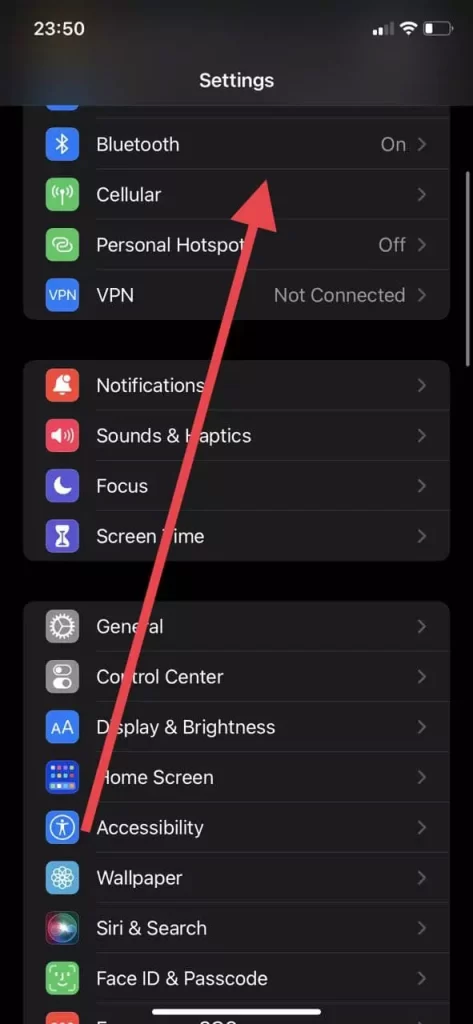
- Dann müssen Sie Ihre AirPods in der Geräteliste finden und auf die Schaltfläche „I“ in der rechten Ecke drücken.
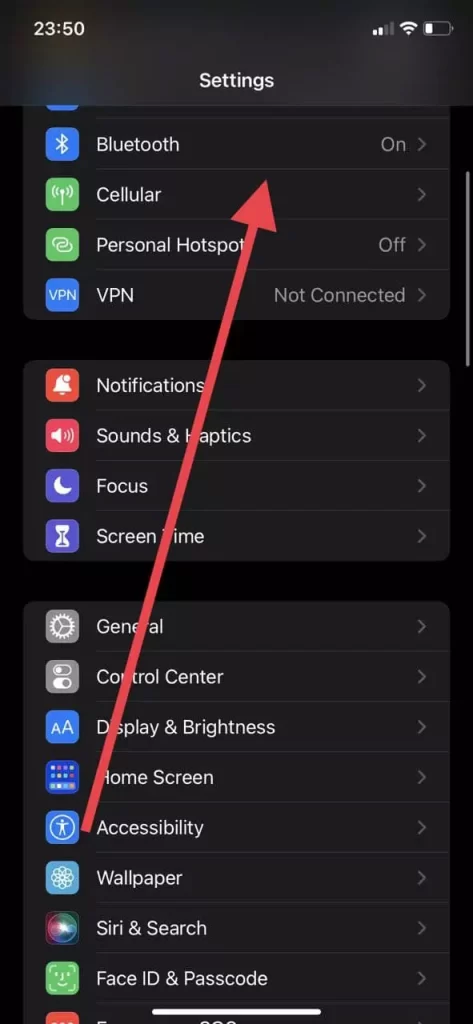
- Daraufhin werden die Informationen über Ihre Kopfhörer angezeigt, und in der Zeile Version finden Sie Ihre Firmware-Nummer.
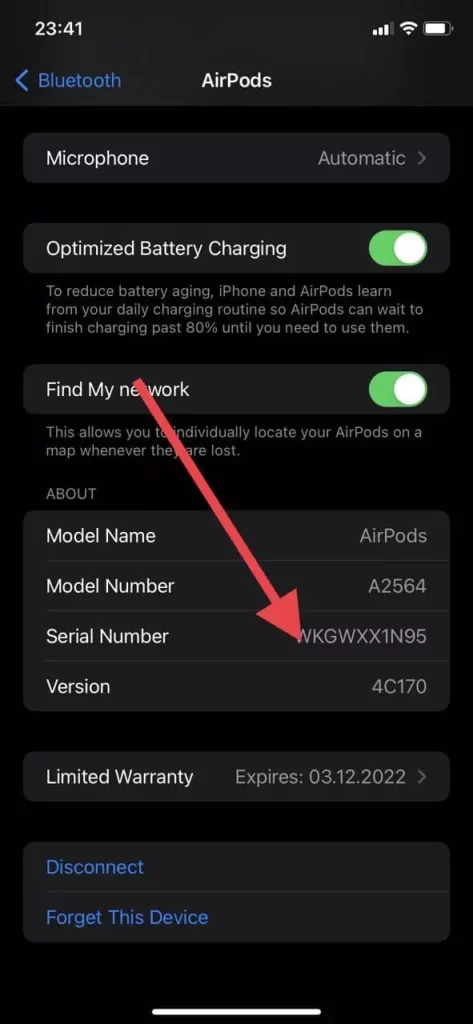
Mit diesen einfachen Schritten können Sie die aktuelle Firmware-Version Ihrer Ohrhörer schnell überprüfen. Sie können online nach der aktuellen Version der AirPods-Firmware suchen und sie mit der Version vergleichen, die Sie auf Ihrem iPhone sehen. Dazu benötigen Sie nur ein paar Sekunden.
So aktualisieren Sie die AirPods-Firmware
Wenn Sie nach der Überprüfung, ob die Firmware Ihrer AirPods aktuell ist, feststellen, dass die Software veraltet ist, fragen Sie sich vielleicht, wie Sie die Firmware Ihres Geräts aktualisieren können.
Es ist sogar so einfach, dass Sie nicht einmal etwas tun müssen. Denn die AirPods-Firmware wird automatisch aktualisiert, nachdem Sie eine Verbindung zu Ihrem Apple-Gerät mit aktiviertem Internetzugang hergestellt haben.
Damit Ihr Gerät korrekt aktualisiert werden kann, müssen Sie Folgendes tun:
- Laden Sie das Gehäuse Ihrer AirPods auf und legen Sie die Ohrhörer hinein.
- Öffnen Sie dann die Hülle und vergewissern Sie sich, dass sie mit Ihrem iPhone verbunden ist.
- Legen Sie Ihr iPhone dann auf ein Ladegerät und schalten Sie die LTE- oder Wi-Fi-Datenverbindung ein.
- Sie sollten auch überprüfen, ob die Firmware auf Ihrem Apple-Gerät auf dem neuesten Stand ist.
Danach können Sie Ihre Geräte für eine Weile in Ruhe lassen. Die Aktualisierung dauert in der Regel etwa 20-30 Minuten.
Diese einfachen Tipps helfen Ihnen, Ihre Firmware zu überprüfen und Ihre Geräte immer rechtzeitig zu aktualisieren, damit Sie Zugang zu allen neuen Funktionen haben.

